
装机必备!这 5 款超有趣的 App,让你的平板电脑秒增「创造力」
从去年开始,我就不再背着笔记本电脑通勤了。
一是重,二是没太大必要,毕竟平板电脑就能满足我的绝大多数需求。
文字输入相对基础,写文章追热点用《印象笔记》就能完成;制作图片做做标注,手写笔配合《马克标注》圈点勾画最高效;录制动画剪辑视频,《剪映》比在电脑上打开 Adobe 系列工具更为便捷。
你可能会问,工作上的问题解决了,那生活娱乐呢?
别急,接下来我就会以手上的华为 MatePad Pro 为例,推荐 5 款可以激发创意的适用于 Android 平板的 app,让你不仅提升「生产力」,还能加强「创造力」。
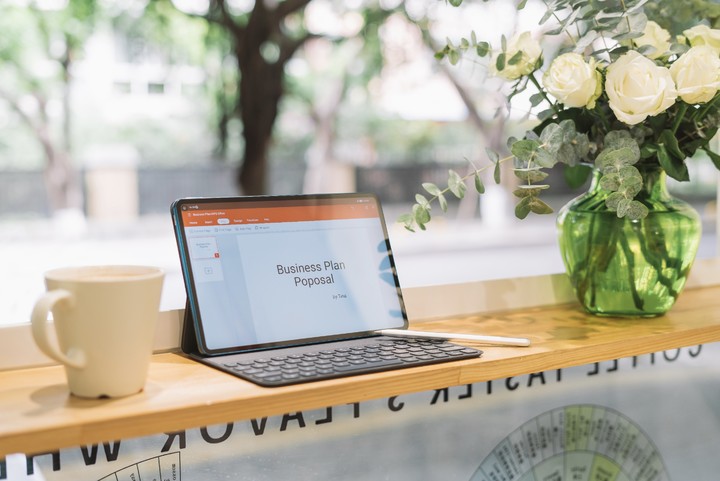
《Noteshelf》:电子手帐的第一选择
「手帐」一词源于日本,指的是记事的本子,主要用来管理日程或记录生活。而近年来随着平板电脑的发展,入门门槛更低的「电子手帐」开始进入大众视野。
笔记类 app《Noteshelf》就是「电子手帐界」的佼佼者,拥有超高颜值和极强的「业务能力」,可以书写个人日记、每日计划、旅行日志、乐谱、菜谱、购物单等各种内容。
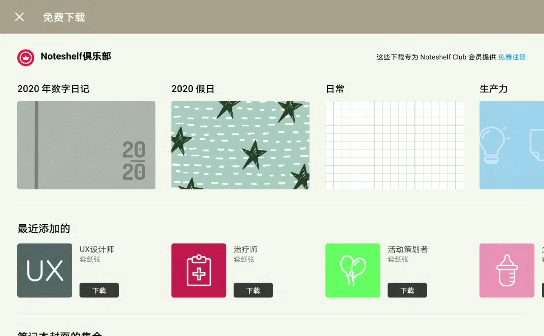
▲ 《Noteshelf》自带丰富模板
下面我将以制作圣诞主题的手帐页面为例,来讲解《Noteshelf》的使用技巧。无论你之前是否做过手帐,只要备好平板电脑、手写笔,就能跟随我们的步骤完成一个简单的作品。
打开《Noteshelf》,首先看到的就是「书架」上罗列的笔记本们,以及一些简单的操作按钮,你可以点击右上角的「+」创建新笔记本,也可以在已有笔记本中进行页面增删。
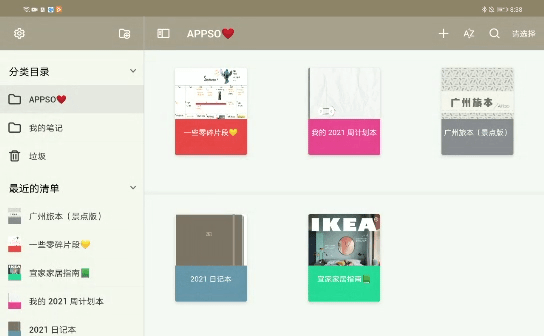
▲ 翻到笔记最后一页,点击「添加新页面」即可新增
进入到笔记本内,你得先熟悉各个按钮的功能,最常用的莫过于「钢笔」和「套索」。
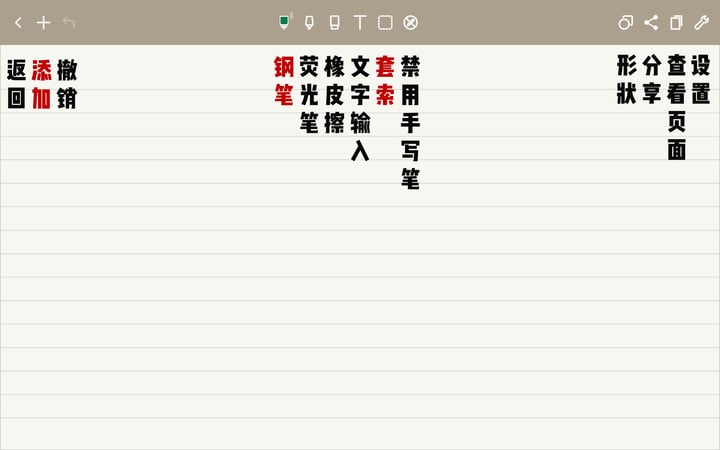
其实在正式开工前,我并没有一个很好的思路,因此在网上找了不少图片素材,百度搜索到的「Merry Christmas」花体字、微商发的宣传长图、电商平台的购物券、小红书内分享的手机壁纸,这些素材的配色、排版、卡通形象都会成为我的参考对象。
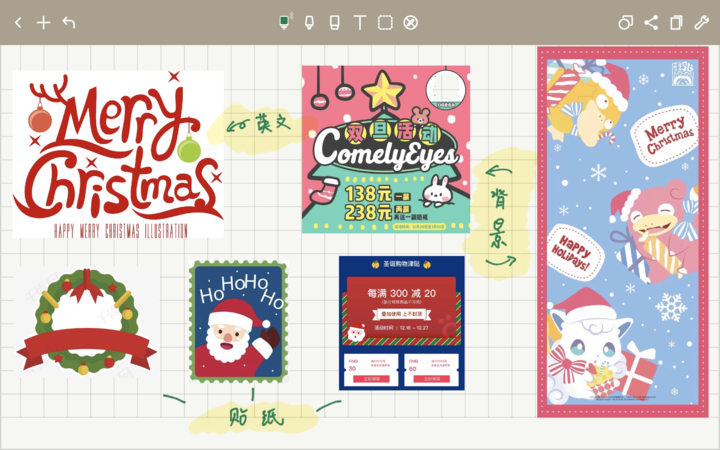
前期准备到这里已经差不多,手写笔就该登场了。我使用的是和华为 MatePad Pro 配套的 M-Pencil,这也是我认为最好用的笔,一是六棱形仿铅笔的设计能有效防止滑手,二是整个笔杆是一体式的,在平板顶部轻轻一贴就能无线充电,三是跟手性好、精度高,下文的动图中你将能明显感受。
点击左上角的「+」新增「页」,然后通过右上角的扳手按钮可进行「笔记本设置 > 更改页面模板」,我将纸张调整为了「午夜 > 横版 > 宽的带点的」。
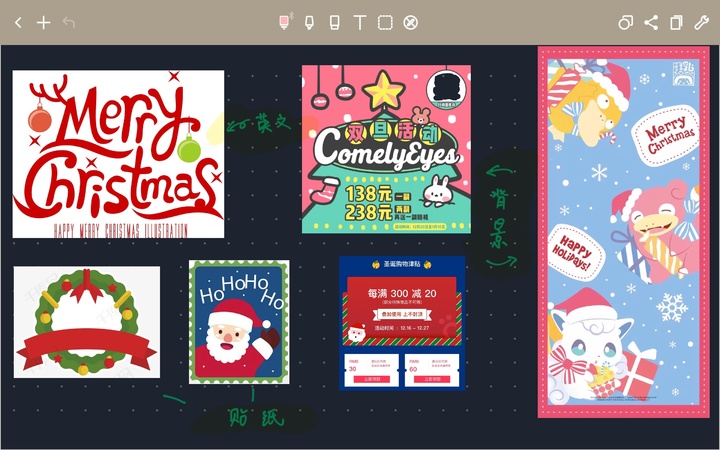
先画背景。再次点击左上角的「+」导入「照片」,调整尺寸将其缩小,并选择好「钢笔」的笔尖和颜色,进行临摹圣诞树。
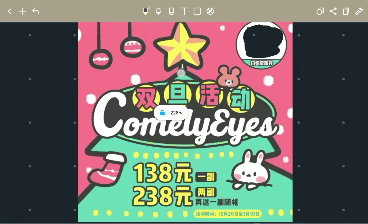
▲ 对素材勾线
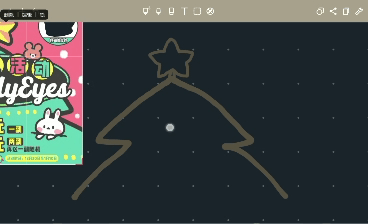
▲ 上色
之所以将背景图缩小,是因为《Noteshelf》的套索工具非常好用,框选我们画好的圣诞树便能调整大小,省下大范围涂色的时间。
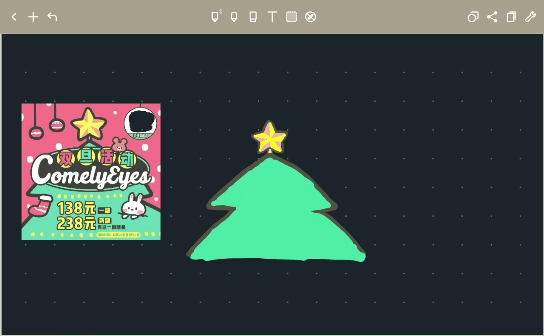
▲ 用套索工具放大图形
然后用同样的方式临摹贴纸。
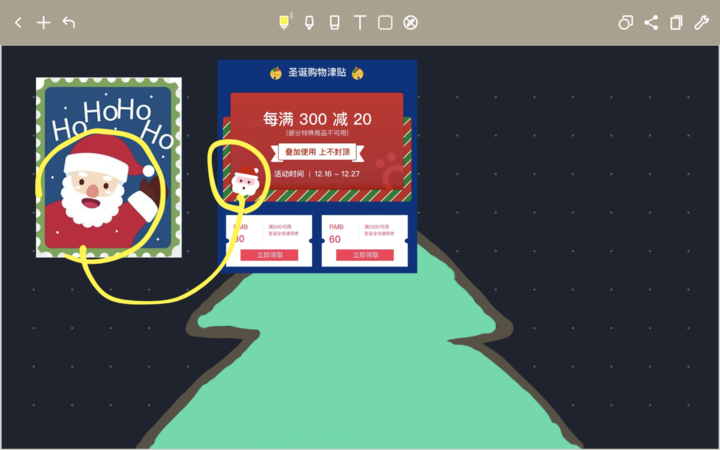
最后加上点雪花,写上字。

想做手账又觉得费力的朋友,不妨试试我的办法。
《Zen Brush 3》:人人都能成为书法家
无论是不是书法爱好者,你都会爱上这款 app。
这是一款专注于东南亚水墨笔,且非常具有特色的绘画应用,可以用来进行书法、水墨画创作,会带给你极佳的视觉体验。
不会写也没关系,随手一画也能直观体会到书法的美妙。
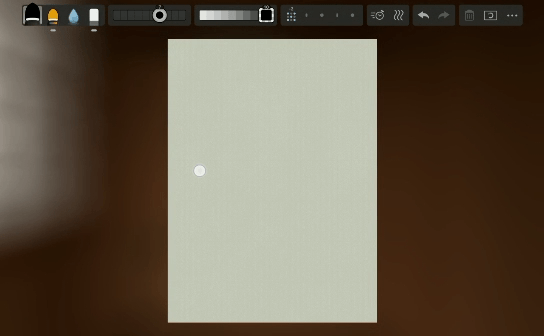
之所以说「人人都能成为书法家」,是因为如果你不会毛笔字,即便不必知道什么是「五指执笔法」什么是「尖齐圆健」,也能像使用中性笔一样书写;如果你对书法颇有研究,那《Zen Brush 3》里不同级别的沾水笔刷、任意调节的粗细、丰富的纸张背景等一定会让你相见恨晚。
在《Zen Brush 3》里,你甚至可以调节墨汁的浓淡。
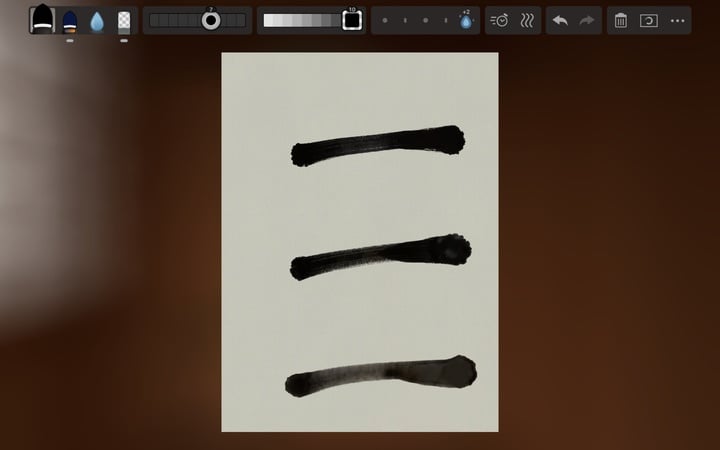
▲ 由浓而淡的墨汁表现
另外和大家分享个小 Tips:默认设置书写感受可能有点「钝涩」,可以试试在「设置」中拉高「压感灵敏度」,降低「倾斜灵敏度」,获得更好的体验。
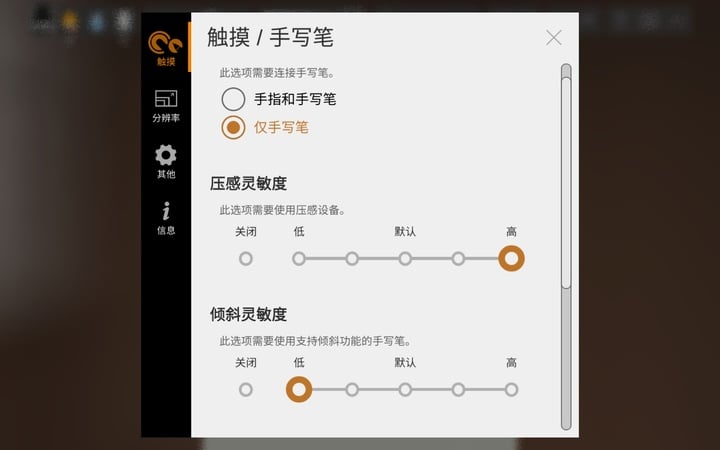
▲ 压感和倾斜灵敏度调节
值得一提的是,华为 M-Pencil 还支持侧锋书写。学过书法的朋友都知道,笔与纸的接触方式有「中锋」「侧锋」等差别。笔肚着纸就叫「侧锋」,适当应用「侧锋」可以让笔画有更丰富的起伏变化,所以才有「正以取劲、侧以取妍」的说法。
有了华为 M-Pencil 的这个特性,我们在《Zen Brush 3》里也能写出侧锋效果。
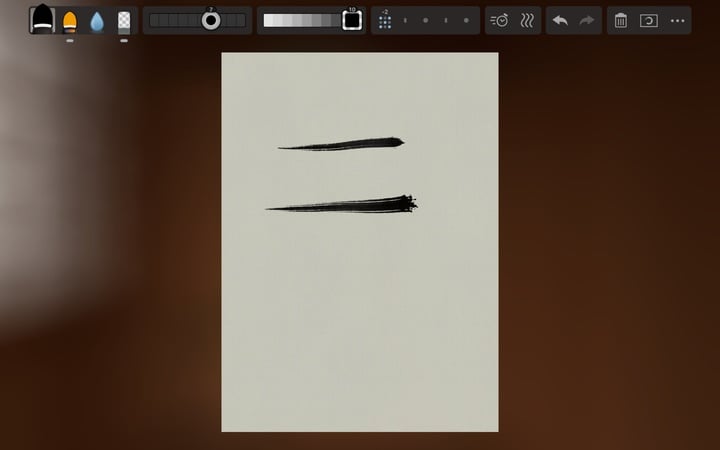
▲ 竖直着纸(上)和倾斜着纸(下)的不同效果
书法作品的整体面貌,和行笔的力度有莫大关系,它决定了我们的字看起来是清秀飘逸还是老辣苍劲。华为 M-Pencil 有高达 4096 级的压感,可以把很细微的用笔力度变化反映在「纸」上。
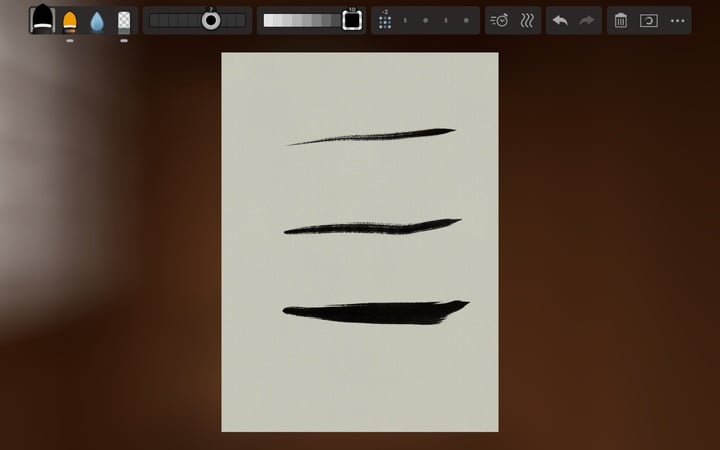
▲ 用力大小可造成笔触变化
对了,还有个小彩蛋,写完后点击右上角的删除键,你会看到动人的水波效果,堪比书圣王羲之的「洗砚池」。
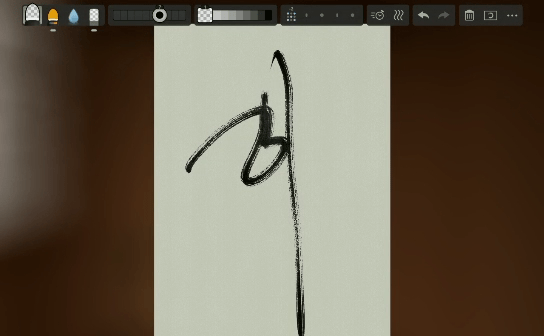
▲ 删除操作动画效果
除了写字,用《Zen Brush 3》来画画也是一个不错的选择。接下来我给大家表演一下画滚滚。
第一步:细笔,枯墨,勾出轮廓。
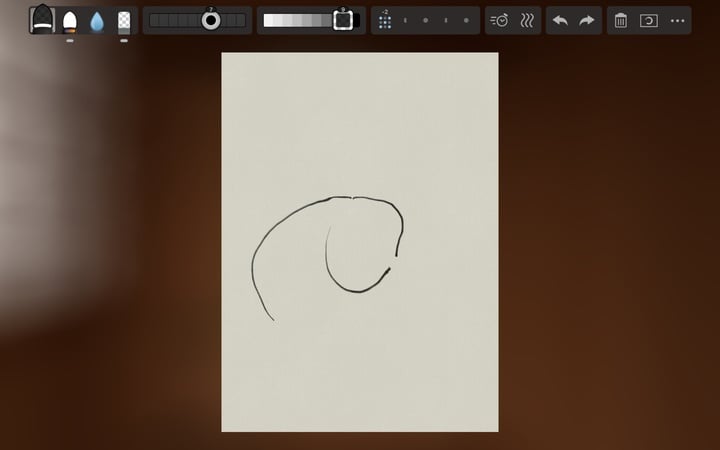
第二步:粗笔浓墨,填出腿脚、耳朵和眼圈,口鼻处用细笔点上。
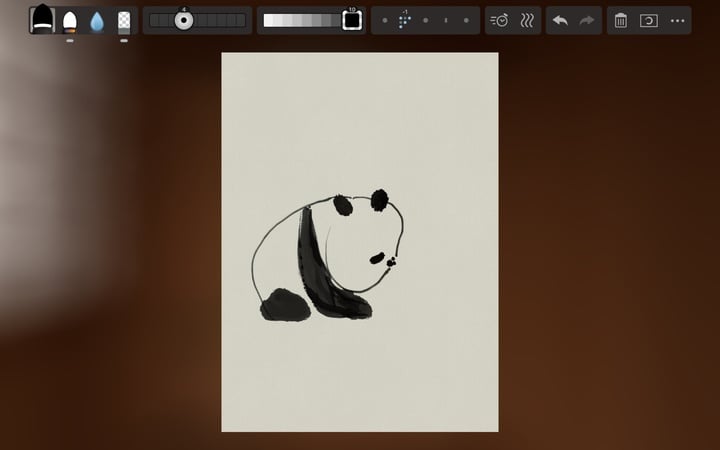
最后:换绿色,细线画竹枝,略粗的笔 + 淡墨画出竹叶。齐了。
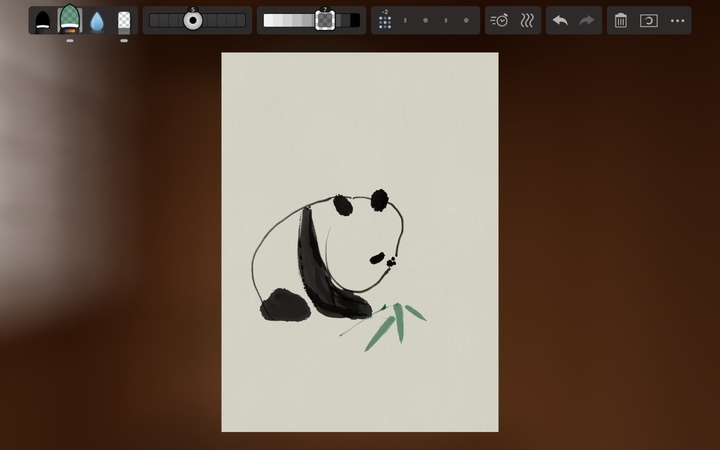
给你们看完,我就准备把它送去苏富比了。
我们离书画家的距离,也许只有一个《Zen Brush 3》,和一支华为 M-Pencil。
《FlipaClip》:小白老手都爱用的动画制作 App
接下来,绘画苦手的我要挑战一个不可能任务:做一个动画!
打开小白也可以轻松上手的动画制作 app《FlipaClip》,点右下角的「+」新建项目,填写「项目名称」,选择背景、画布尺寸和帧率后,立即创建项目。

画点什么呢?旁边水池上的水龙头给了我灵感,就画它。
但是水龙头应该怎么画?挠头,还是打开浏览器搜一下吧。
华为 MatePad Pro 支持分屏,屏幕横放时从底部向上滑动,在切换任务卡片页面选择需要分屏的应用,点击右上角的卡片标签,即可将其作为分屏使用。

借助分屏功能,一边看一边照着画,果然容易多了!
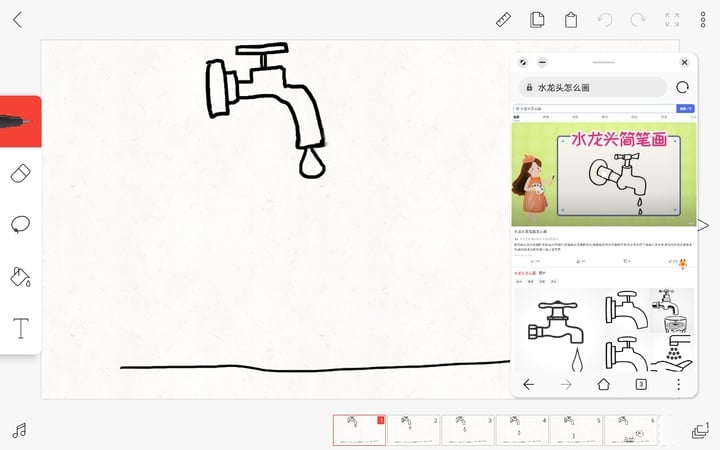
水龙头和表示地面的那条线,是后面每一帧都要用到的素材,我们直接用套索工具复制,然后粘贴到每一页。
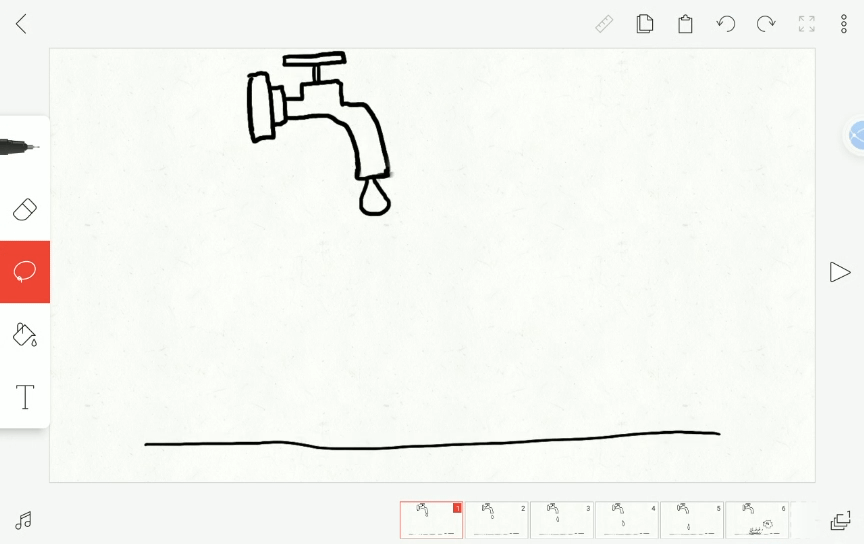
接下来补充每一帧上的画面细节。我想表达的是一滴水从水龙头里滴下,所以水滴的位置应该逐渐加速下降,水滴形状也被重力逐渐拉长,最后跌落地面,变成水花。
《FlipaClip》有一个非常贴心的细节,从第二帧开始,每一帧都会用给出上一帧变化的元素,方便对照参考。
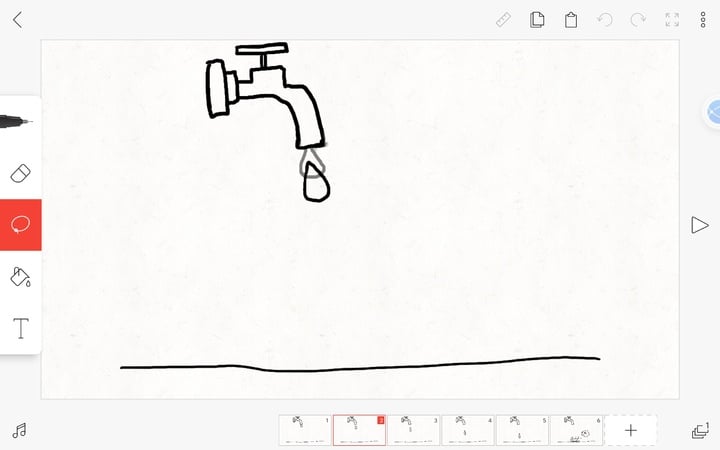
绘制过程中,随时可以点击屏幕右侧的播放键,查看演示效果。点击屏幕左下角的音符标志,就可以给你的动画添加音乐。
到这里,A 君人生中第一支动画作品就闪亮登场了,请鼓掌!👏👏👏

《万兴喵影》:功能强大的视频剪辑工具
堪称简化版的「Adobe Premiere Pro」,国产的视频剪辑工具。
打开《万兴喵影》,新建工程,填入项目名称,选择画面比例,确认:
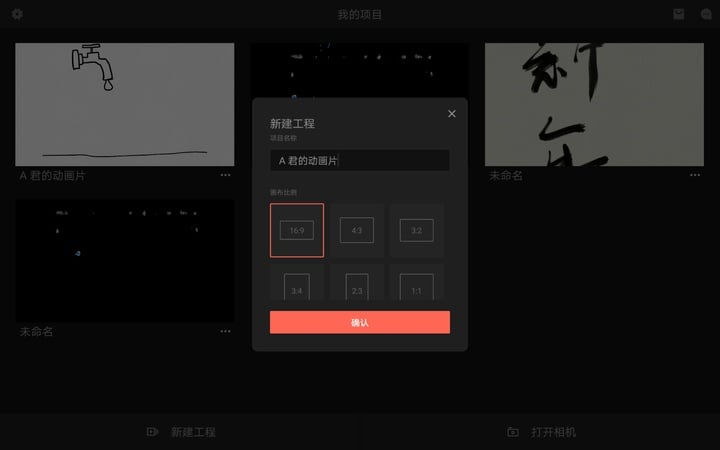
在素材资源库里选择「视频照片」,选择我们刚刚用《FlipaClip》制作的水滴动画素材:
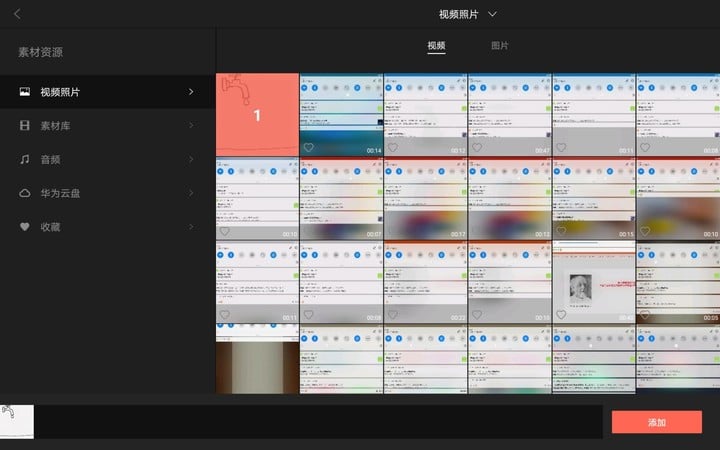
点击屏幕左侧「音乐」,给水滴下落选一个富有「动画感」的音效:
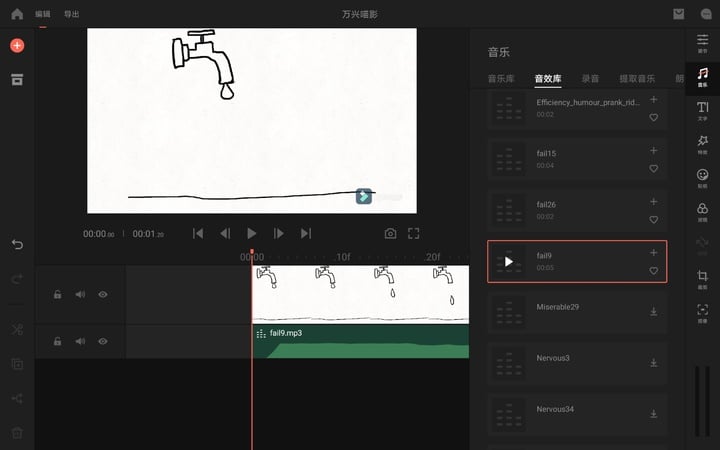
左右拖动、剪裁,让声音和画面匹配,一个简单的视频就算是完成啦。
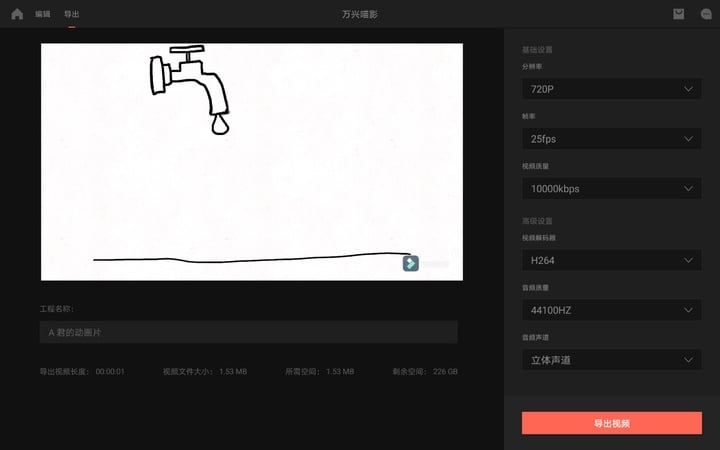
实际上《万兴喵影》能实现的功能远不止于此,随便说几个:画面裁剪与缩放、变速调整、多轨道剪辑、画中画、抠像、提取音乐、识别字幕……
借助华为的多屏协同功能,我们还可以很方便地将手机上拍摄的照片、视频直接「拖」到平板上进行编辑。
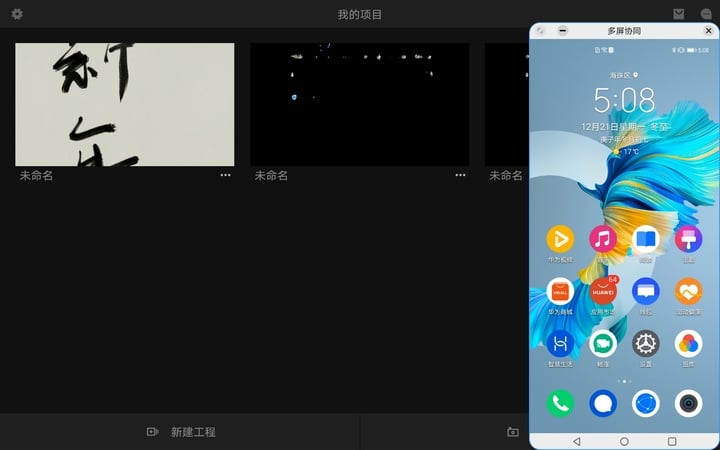
好了,看一下我们水滴动画片:
《WPS》:办公工具也能画画了
别疑惑,已有 32 年历史的办公工具《WPS》,也能让你进行「创造」。
你或许还记得,几年前手机上装个《WPS》通常就是看看表格、演示稿,强调的是「阅读能力」。而 2018 年底大升级后,与时俱进的《WPS》开始发力在「编辑能力」,随着键盘、鼠标、手写笔逐渐开放支持,现在提起这款 app,想必没有人再把它视作阅读工具了。
在文档里直接绘制图形,是一个刚需,做笔记、讲稿都用得上。正在编辑的文档,点击「画笔」,立即进入绘制界面。
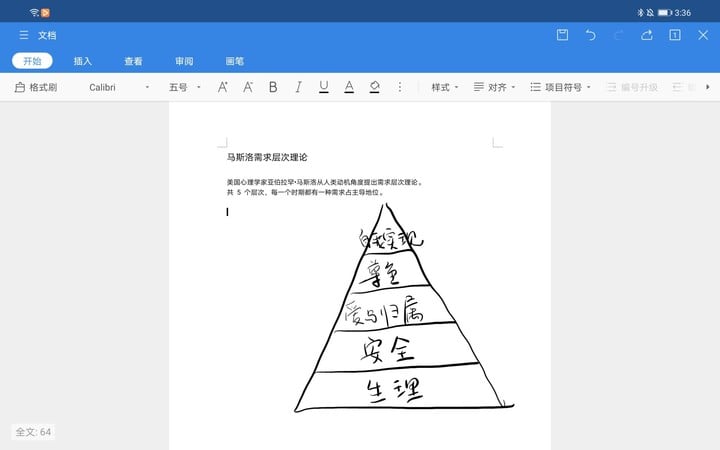
在文档里输入公式,一直是一件让人头痛的事。升级后的《WPS》搭配华为 M-Pencil,在「画笔」模式下手写公式极其流畅。
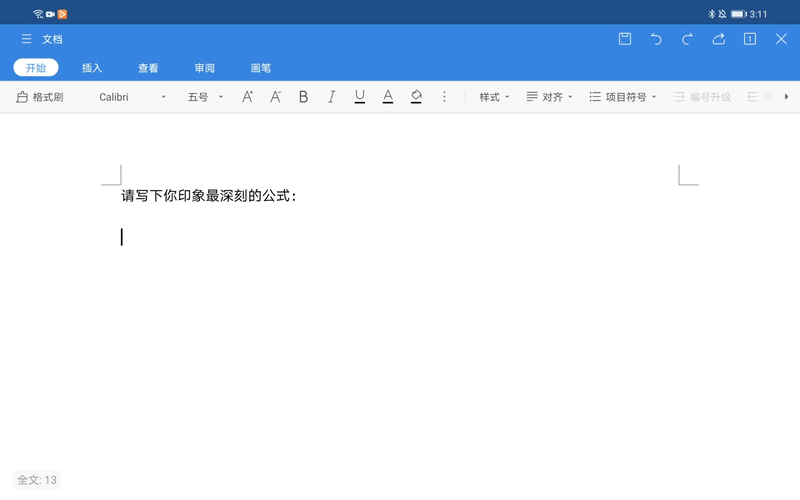
看文档可以随时做批注:
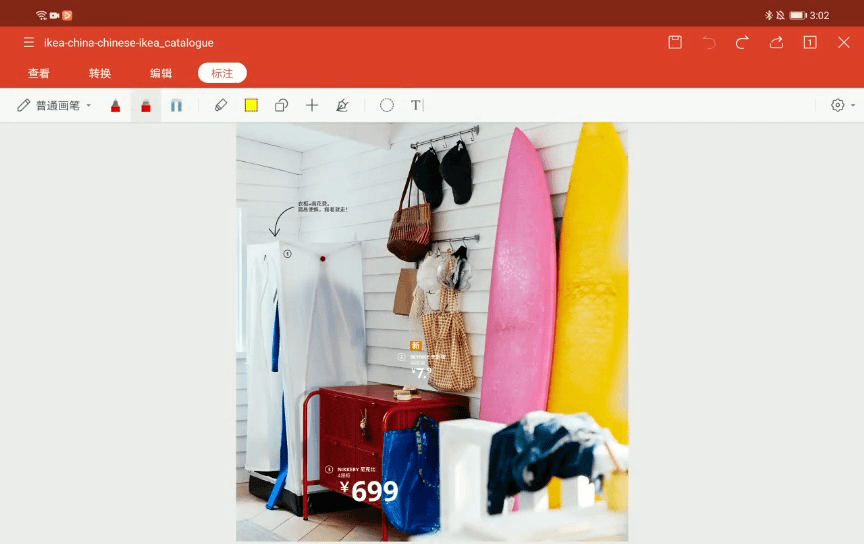
还可以选择「智能画笔」模式,套索工具选中文字对象,可以精准识别,然后进行编辑、复制、高亮等操作。
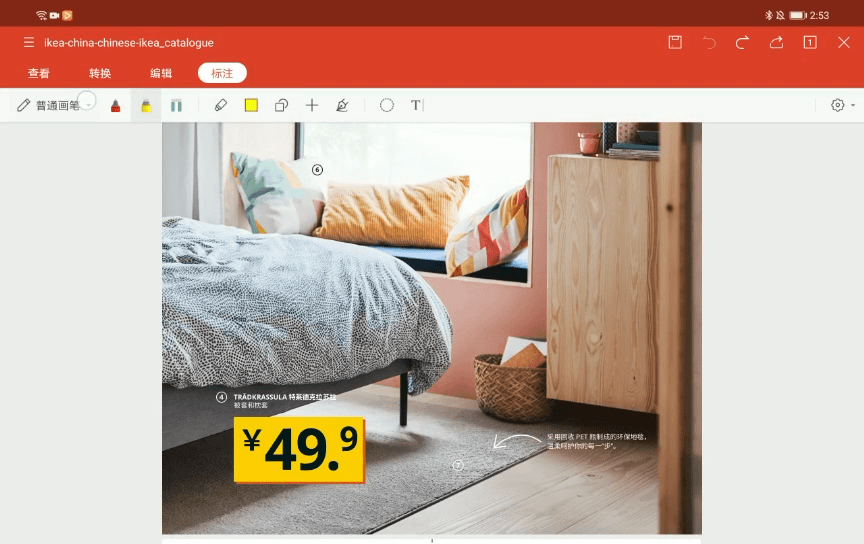
经常做演示文稿的朋友,难免会遇到文字不足以表达、又找不到合适的图形的时候;这时候只能用其他绘图软件单独做一张图,再插入演示文稿,这样一来,既浪费时间,又打破了专注的工作流。
华为平板上的《WPS》有一个独家功能,很好地解决了这一痛点:「演示文稿」中的「画板」模式,让我们可以用华为 M-Pencil 自由绘制图形插入页面。
点击插入 > 画板,随后双击即可进入空白画板。
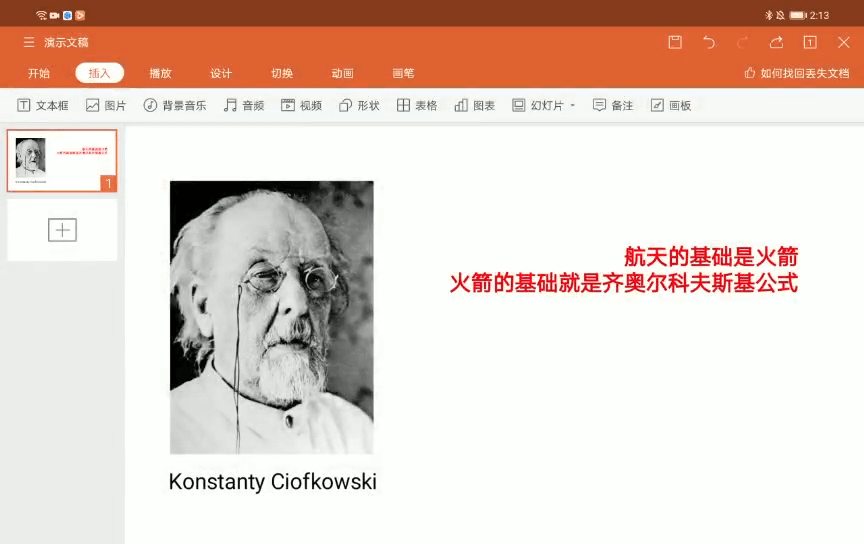
随便画点什么:
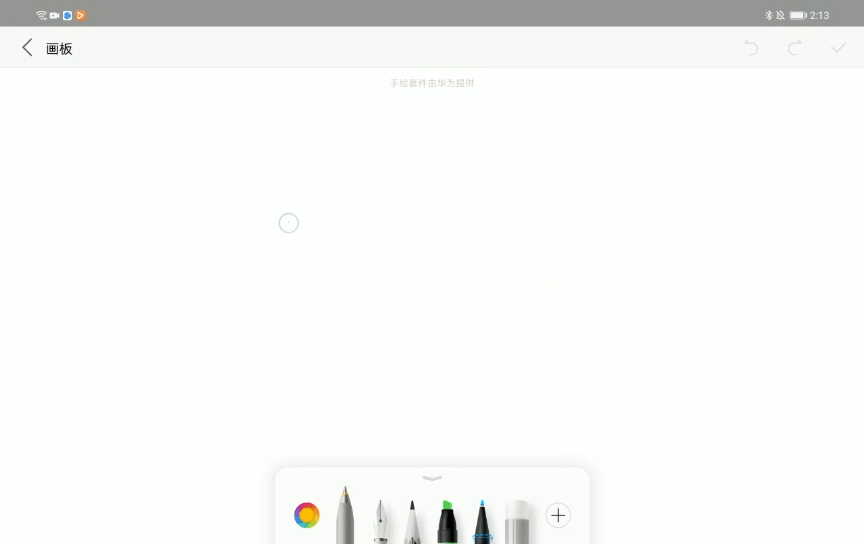
在整齐划一的页面中加入手写元素,视觉上既丰富又活泼。以后做 PPT 又多了一个思路。

需要提醒的是,只有华为平板上的《WPS》可以直接自由绘制图形。这是因为华为面向第三方 app 开放了 Pencil Engine,而《WPS》则集成了华为 Pencil Engine 的手写笔套件,让写绘场景更加丰富。
对我来说最重要的是,它所有动作都在同一个应用里完成,免除了切换之苦。
小结
华为平板电脑生态发展得很快,除了上述介绍的五个 app,还有一些 app 值得推荐:比如绘图神器《Autodesk SketchBook》、图文记录必备的《享做笔记》、原笔迹书写应用《云记》,以及很受欢迎的播客《小宇宙》等。
我觉得,手写笔的加入,让平板电脑在各个使用场景下的交互体验都得到了恰到好处的提升。过去苦于键盘、鼠标、触摸板等等输入设备的天然局限性,有了手写笔之后,才真正释放了被拘禁的创造力。
从这个角度看,华为 M-Pencil 绝对是 MatePad Pro 的良伴。两天试用下来的体验非常流畅,用一个词形容就是「跟手」,不管是点触、绘制图形还是写字,都可以做到心、手、眼合一。对于想用平板电脑搞创作的人来说,这一点真的太重要了。
另一方面,越来越多全球头部笔记类、绘画类 app 加入华为平板生态,让我们用平板电脑和手写笔,更加挥洒自如地创作。
















